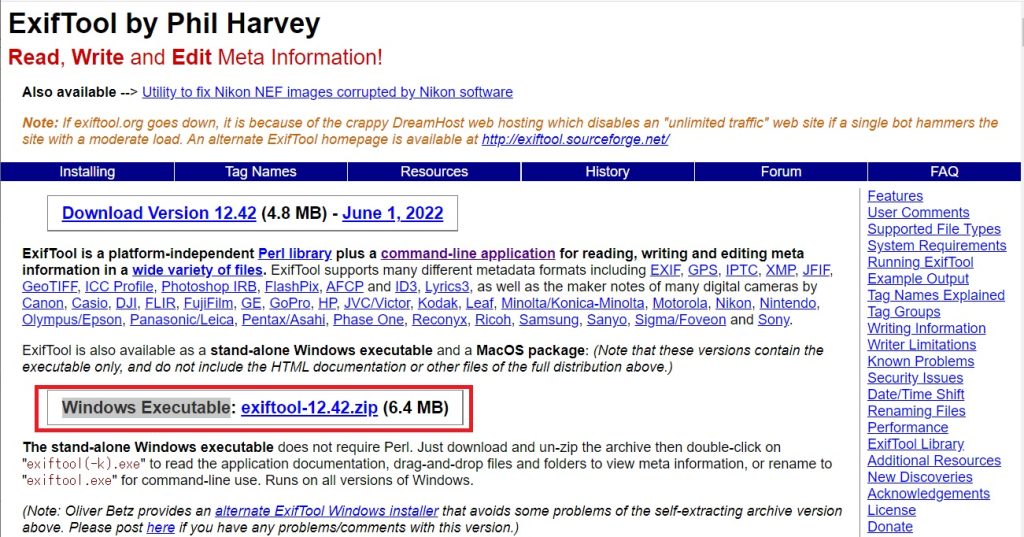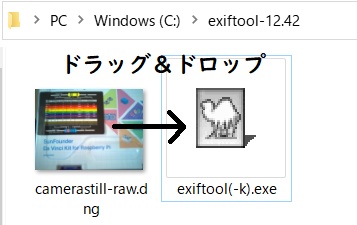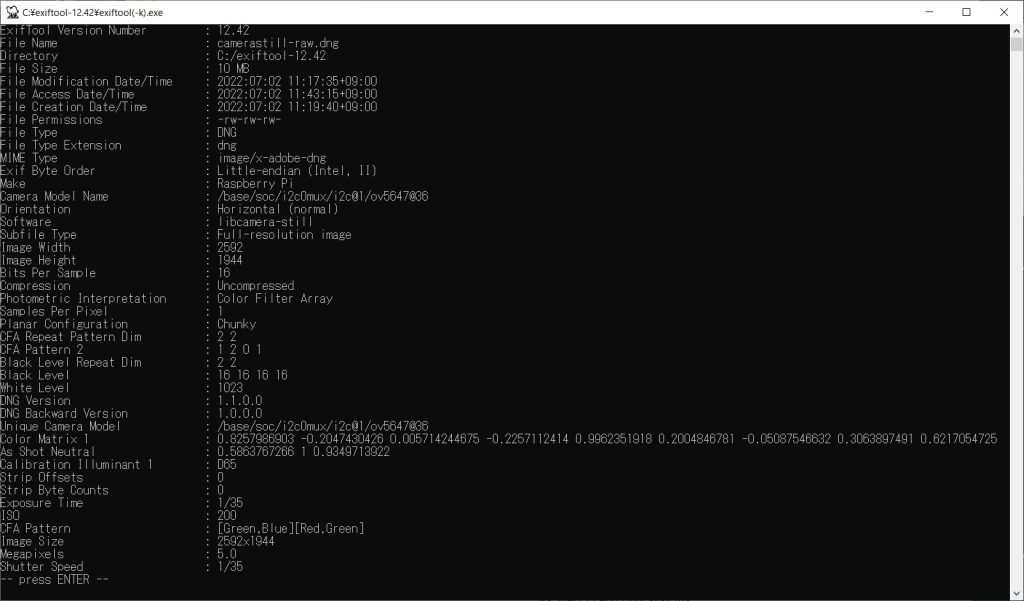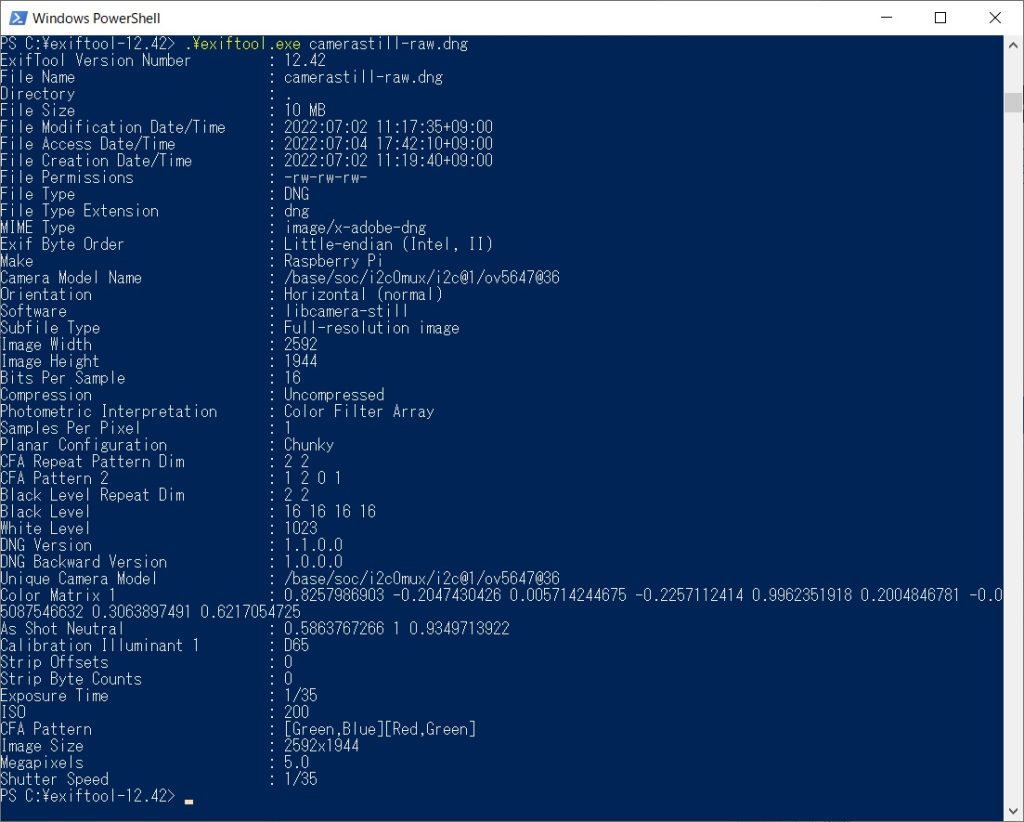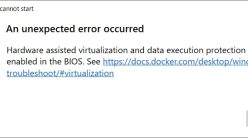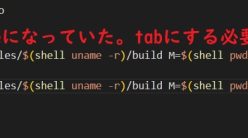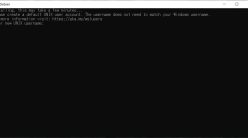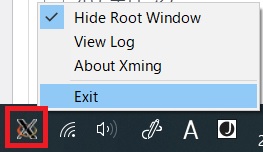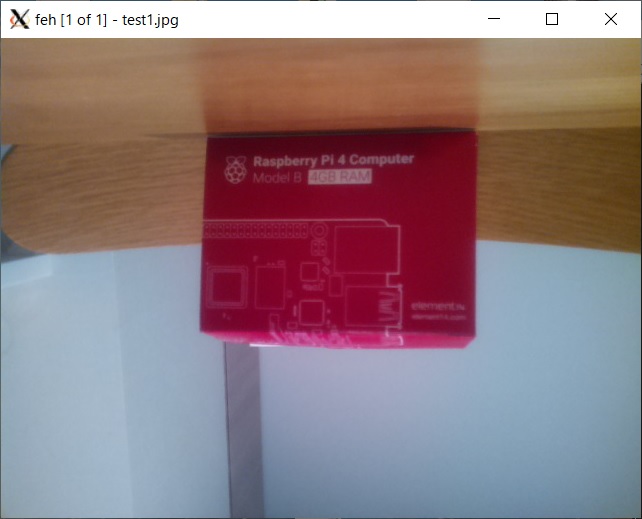メディアファイルのメタデータを確認したい
最近Raspberry Piにカメラモジュールを接続して遊んでいるのだが、イメージセンサーから取得したRAWデータに保存されたExif(Exchangeable image file format )のメタデータをExifToolで表示させてみたので、使い方をメモしておく。ちなみに私はWindows 10のPCを使用している。
実行環境
Windows 10
ExifTool Version 12.42 (Windows Executable)
ExifToolをダウンロードする
ExifToolは以下からダウンロードできる。
私はWindows PCを使っているので、ダウンロードさえすればWindowsのCLI(コマンドプロンプト、PowerShellなど)から実行できるWindows Executableをダウンロード。
あとは解凍すれば、インストールしなくても使える。
ExifToolでメディアファイルのメタデータを表示してみる
zipファイルを解凍すると「exiftool(-k).exe」という名前の実行ファイルが置いてある。ダウンロードページにも書いてある通り、メタデータを読みたいメディアファイルを、exiftool(-k).exeの上にドラッグ&ドロップする。
すると、コマンドプロンプトの画面が立ち上がり、メタデータの情報が表示された。今回メタデータを読んだファイルはRaspberry Piに接続したカメラモジュールのRAWデータなので、表示されるメタデータは多い。今回はdngファイルのメタデータを読んでみたが、もちろんjpgやpngなどの画像データも同じようにメタデータを表示させることができる。
コマンドプロンプトやPowerShell上から実行したい場合は、こちらもダウンロードページに書いてある通りexiftool(-k).exeをexiftool.exeに名前変更してから実行すればOK。
例えば、exiftool.exeと同じディレクトリに置いたcamerastill-raw.dngというファイルのメタデータを表示させたい場合、コマンドプロンプトやPowerShellを起動して、exiftool.exeとファイルが置いてあるディレクトリで以下を実行すればOK。
.\exiftool.exe camerastill-raw.dng
すると、先ほどドラッグ&ドロップした時と同じように以下のように表示される。
ExifToolはメタデータの表示以外にも色々機能があるので、他の機能も使いたい人はexiftoo.exeに名前を変えてCLIからexeを実行する方が便利かも。